Kan jeg lagre et tregt og feilsøkt SD-kort?

Hvis SD-kortet ditt er sakte å montere når du kobler det til datamaskinen, kaster opp feil eller på annen måte misforstår, kan du ofte pisk det tilbake i form med litt forsiktig ledelse. La oss ta en titt på hvordan vi kan hjelpe en medleser til å klemme et lite liv ut av sitt SD-kort.
Kjære HTG,
Jeg har et gammelt SD-kort som i et ord mislykkes. Når jeg fjerner kortet fra kameraet og kobler det til SD-kortleseren på datamaskinen min, tar det alder å montere. Det burde monteres nesten umiddelbart som alle mine andre flyttbare medier, men det kan ta alt fra ett til ti minutter for å bli oppdaget av Windows og bli tilgjengelig.
Videre har jeg lagt merke til noen JPG-bilder med korrupsjon i løpet av den siste måneden eller så. Ingen direkte feil å skrive, men noen av dem har den slags korrupsjon hvor den aller nedre delen av bildet ser ut som gamle TV-skanningslinjer.
Er det noe jeg kan gjøre for å gjenopplive kortet eller er det på slutten av veien? Jeg har brukt det i årevis, og har sannsynligvis slått 20 000 + bilder med det, hvis det hjelper noen i vurderingen din.
Med vennlig hilsen,
Sick SD
Først er prisen på SD-kort falt så mye i løpet av årene at hvis du bruker dette SD-kortet for alt du vil vurdere eksternt kritisk, er det veldig liten grunn til ikke å bare erstatte det. Premium SD-kortene som vi bruker i en gammel DSLR av våre, var for eksempel opprinnelig rundt $ 50 for et 4 GB kort, men er nå mindre enn $ 10 for et kort med like eller bedre fart. Hvis du ikke har gått med SD-kort på en stund, forberede deg på å bli sjokkert. Det nåværende bestselgende SD-kortet på Amazon er et 8GB SanDisk-kort for bare $ 5,95. Hvis du finner ut at du trenger å bytte ut kortet, vil du ikke bryte banken.
Når det er sagt, er det noen ting du kan gjøre for å oppdatere et gammelt SD-kort og forlenge livet. La oss se på to teknikker og markere når du skal bruke dem og hva de oppnår.
Merk: Selv om det høres ut som skyldige i ditt tilfelle er SD-kortet, ikke glem å teste kortet med SD-kortlesere ved siden av den du bruker regelmessig. For noen år siden trodde vi at vi hadde en stor ulempe med defekte SD-kort, men det viser seg at vår kortmonterte kortleser sviktte.
Trusty Old CHKDSK
De fleste av oss er skyldige i ikke å fjerne SD-en skikkelig kort og annet flyttbart media. Når du fjerner en lagringsenhet feil, er en "skitten bit" satt til å indikere til operativsystemet (ved fremtidig montering) at enheten ikke var ordentlig fjernet, noe som igjen fører til at operativsystemet bruker mer tid til å analysere mediet når det er plugget inn igjen. Videre kan du ikke utøve sikker utstødning føre til korrupsjon og dårlig ytelse.
En måte å løse eventuelle problemer du måtte ha introdusert ved utilsiktet dårlig SD-korthåndtering, er å kjøre CHKDSK på kortet. Neste gang du kobler den inn hvis Windows ber deg om å skanne og fikse ditt SD-kort, fortsett og la det ta vare på ting. Hvis det ikke spør deg om det, og du vil kjøre CHKDSK fra kommandolinjen, åpner du kommandoprompten og skriver "chkdsk / f / r X" hvor X er stasjonsbokstaven på SD-en kort.
Selv om CHKDSK typisk vil fikse mange problemer som kaster opp med et tungt brukt SD-kort (spesielt en som er feilutkastet), er det ikke vårt favoritt- eller sluttverktøy for SD-kortopplevelsen. Hvis du trenger å gjenopprette filer fra SD-kortet før du tar mer drastiske tiltak, bør CHKDSK være for første stopp. Hvis du er klar til å tørke den, rengjør den og tune den opp, men det er på tide å flytte til et mer grundig verktøy.
En ny start med SD Formatter
Selv om en rask skanning med CHKDSK vil løse mange problemer (og det vil sikkert få Windows av ryggen med den hele scan-and-fix-advarselen) Den beste måten å starte med en ren skifer på er å formatere ditt SD-kort. Ikke bare noe format, husk deg, men et riktig format. Selv om Windows og andre operativsystemer inneholder grunnleggende formateringsverktøy som fungerer like bra for harddisker og de fleste flyttbare medier, kan SD-kort være litt fin, da de inkluderer tilleggsfunksjoner som ikke finnes på grunnleggende lagringsvolumer som USB-minnepinner.
Hvis du formaterer et SD-kort med de grunnleggende formatverktøyene, vil ditt SD-kort ikke bli gjort ubrukelig, men det vil fungere mindre effektivt.
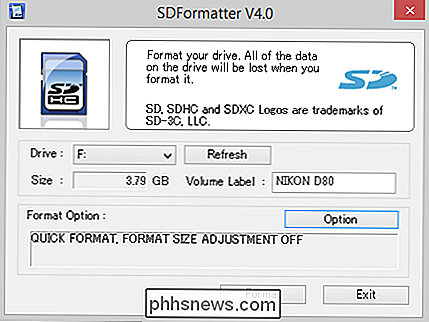
For å oppnå et optimalt format som strengt overholder standardene til SD / SDHC / SDXC kortkonvensjoner, kan vi gå til det praktiske SDFormatter-verktøyet som tilbys gratis fra SD-foreningen (organisasjonen som overvåker globale SD-kortstandarder). Du kan ta en kopi til Windows eller OSX her.
Etter et feie med SDFormatter skal SD-kortet ditt være bra som nytt. Hvis du fortsatt har forsinket montering på PCen din (og du har utelukket en dårlig SD-kortleser), eller hvis du fortsatt har problemer med korrupsjon med filer på SD-kortet, er det sannsynlig at kortet bare er ved slutten av det livet og tiden for å erstatte det.
Har du et presset teknisk spørsmål? Skyt oss en e-post på , og vi vil gjøre vårt beste for å svare på det.

Har musikk-CDer de nødvendige metadataene for sporene på dem?
Mesteparten av tiden tilbyr vår favorittmusikk-CD-spilleren programvare å laste ned relevant informasjon fra en nettbasert database, men er det virkelig nødvendig? Har musikk-CDer faktisk all nødvendig informasjon om dem allerede? Dagens SuperUser Q & A-post har svaret på en nysgjerrig leser spørsmålet.

Hva er lag og masker i Photoshop?
Photoshop kan være forvirrende. Det er et massivt program med utallige verktøy og teknikker. Men det er ikke avanserte ting som kaster de fleste, men det er veldig grunnleggende. Så snart du begynner å bruke Photoshop, må du sannsynligvis bruke lag og lagsmasker. Hvis du ikke bryter hodet rundt dem, vil du aldri kunne få mye lenger.



